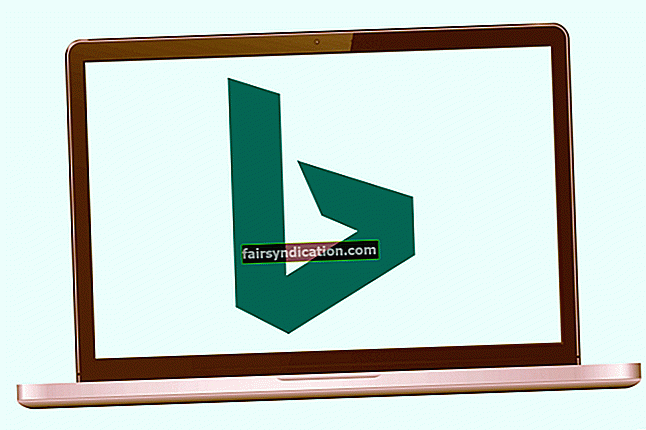নিয়মিত প্রকাশিত আপডেটে এটি স্পষ্ট যে মাইক্রোসফ্ট গ্রাহকদের জন্য প্রতিদিনের কম্পিউটিংয়ের কাজগুলিকে আরও সহজ করার জন্য প্রয়াস চালিয়ে আসছে। আপনি যদি উইন্ডোজ 8.1 বা উইন্ডোজ 10 ব্যবহার করেন তবে আপনার টাস্কবারে অ্যাপ্লিকেশনগুলি পিন করার স্বাধীনতা রয়েছে। সুতরাং, পরের বার আপনি আপনার সিস্টেমটি বুট করবেন, আপনার সর্বাধিক ব্যবহৃত প্রোগ্রামগুলিতে দ্রুত অ্যাক্সেস পাবেন। তদুপরি, আপনি যে অ্যাপ্লিকেশনগুলি খোলেন সেগুলি সন্ধান করার জন্য আপনাকে খালি আল্ট্রি + ট্যাব চাপতে হবে না।
অবশ্যই, এটি একটি নতুন অপারেটিং সিস্টেমের সাথে সামঞ্জস্য করা চ্যালেঞ্জিং হতে পারে। সুতরাং, এটি কিছুটা উইন্ডোজ স্টোর থেকে খোলা অ্যাপ্লিকেশনগুলি কীভাবে দেখতে হয় তা শিখতে কেন এখনও বিভ্রান্ত এবং লড়াই করছে তা বোধগম্য। ঠিক আছে, যদি এই অবস্থা হয়, চিন্তা করবেন না। এই নিবন্ধে, আমরা আপনাকে উইন্ডোজ 10 এবং 8.1 তে কীভাবে টাস্কবারটি পরিচালনা করবেন তা শিখিয়ে দেব।
উইন্ডোজ স্টোর থেকে ডাউনলোড করা অ্যাপ্লিকেশনগুলি দেখানো এবং আড়াল করা সহজ। তবে আপনি যদি উইন্ডোজ আরটি বা আরটি ৮.১ ব্যবহার না করেন তবে বৈশিষ্ট্যটি সক্ষম বা অক্ষম করার স্বাধীনতা আপনার নেই। ধন্যবাদ, মাইক্রোসফ্ট এর উন্নতি করেছে। আপনি যদি উইন্ডোজ 8.1 এবং 10 এর জন্য সর্বশেষ আপডেটটি ইনস্টল করেন তবে আপনার স্টোর অ্যাপ্লিকেশনগুলি টাস্কবারে আনতে সক্ষম হওয়া উচিত।
উইন্ডোজ 8.1 টাস্কবারে স্টোর অ্যাপ্লিকেশনগুলি কীভাবে আনবেন
- আপনার কীবোর্ডে উইন্ডোজ কী + ডাব্লু টিপে চার্মস বারটি চালু করুন।
- অনুসন্ধান বোতামটি ক্লিক করুন, তারপরে "পিসি সেটিংস" টাইপ করুন (কোনও উদ্ধৃতি নেই)। নিশ্চিত করুন যে আপনি ড্রপ-ডাউন তালিকা থেকে সর্বত্র নির্বাচন করেছেন।
- মেনু থেকে পিসি এবং ডিভাইস নির্বাচন করুন।
- কোণ এবং প্রান্ত চয়ন করুন।
- অ্যাপ্লিকেশন স্যুইচিং বিকল্পগুলির অধীনে, আপনি 'টাস্কবারে উইন্ডোজ স্টোর অ্যাপ্লিকেশনগুলি দেখান' বিকল্পটি পাবেন। এটি সক্ষম হয়েছে তা নিশ্চিত করুন।
উইন্ডোজ 10 এ কীভাবে টাস্কবার পরিচালনা করবেন: পিনিং স্টোর অ্যাপস
উইন্ডোজ 10 এ, কোনও স্টোর অ্যাপকে টাস্কবারে পিন করা তুলনামূলকভাবে সহজ। কেবল এই নির্দেশাবলী অনুসরণ করুন:
- আপনার টাস্কবারের উইন্ডোজ আইকনটি ক্লিক করুন।
- আপনি টাস্কবারে পিন করতে চান এমন অ্যাপটির সন্ধান করুন।
- অ্যাপটিতে ডান ক্লিক করুন, তারপরে পিন থেকে টাস্কবার নির্বাচন করুন। বিকল্পটি উপলভ্য না হলে, আরও নির্বাচন করুন। আপনার সেখান থেকে এটি দেখতে সক্ষম হওয়া উচিত।
টাস্কবারে স্টোর অ্যাপ্লিকেশনগুলিকে পিন করার জন্য আরও একটি বিকল্প রয়েছে। আপনি প্রোগ্রামটি খুলতে পারেন, তারপরে টাস্কবারের আইকনটিতে ডান ক্লিক করুন। আপনার সেখানে পিন থেকে টাস্কবার অপশনটি দেখতে পারা উচিত।
প্রো টিপ: আপনি যদি নিশ্চিত করতে চান যে আপনার স্টোর থেকে ডাউনলোড করা সমস্ত অ্যাপ্লিকেশনগুলি সুচারুভাবে চলতে পারে তবে আমরা অ্যাসলোগিক বুস্টস্পিড ব্যবহার করার পরামর্শ দিই। এই সরঞ্জামটি আপনার পুরো সিস্টেমটি স্ক্যান করবে এবং জাঙ্ক ফাইলগুলি, গতি-হ্রাস-সংক্রান্ত সমস্যা এবং অন্যান্য সমস্যাগুলির জন্য অনুসন্ধান করবে যা অ্যাপ্লিকেশন ফাঁকে বা ক্রাশের কারণ হতে পারে। সুতরাং, আপনি নিশ্চিত করতে পারেন যে আপনার সমস্ত অ্যাপ্লিকেশন দক্ষতার সাথে চলবে।
আপনি কোনটি — উইন্ডোজ 8.1 বা উইন্ডোজ 10 পছন্দ করেন?
নীচের মন্তব্যে আপনার উত্তর ভাগ করুন!